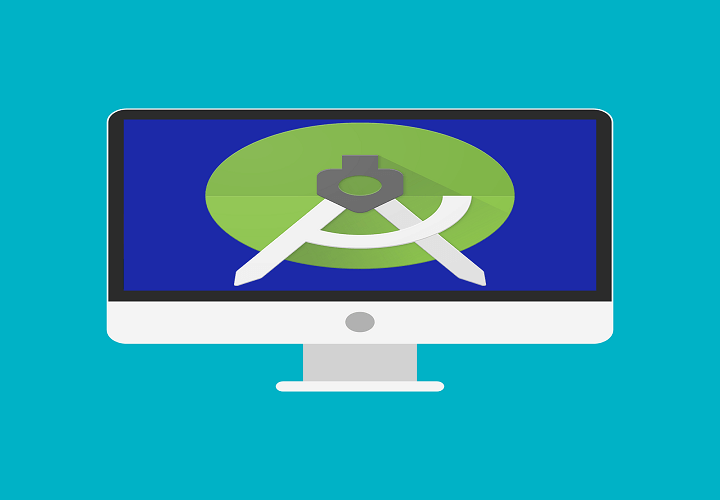
Tento softvér udrží vaše ovládače v činnosti a zaistí vám tak bezpečnosť pred bežnými chybami počítača a zlyhaním hardvéru. Skontrolujte všetky svoje ovládače teraz v 3 jednoduchých krokoch:
- Stiahnite si DriverFix (overený súbor na stiahnutie).
- Kliknite Spustite skenovanie nájsť všetky problematické ovládače.
- Kliknite Aktualizácia ovládačov získať nové verzie a vyhnúť sa poruchám systému.
- DriverFix bol stiahnutý používateľom 0 čitateľov tento mesiac.
Najpoužívanejší OS na svete má tiež najaktívnejších vývojárov. Samozrejme máme na mysli Android a jeho aplikácie. Teraz bude väčšina používateľov používať Android Studio v systéme Linux, ale značný počet ľudí vyvíja aplikácie pre operačný systém Windows. Používatelia, ktorí inovovali z Windows 7/8 na Windows 10, mali Android Studio v poslednej dobe ťažké.
Nezabudli sme získať niekoľko riešení tohto problému. Ak si nie je možné spustiť Android Studio vo Windows 10, postupujte podľa krokov, ktoré sme poskytli nižšie.
Nemôžete spustiť Android Studio vo Windows 10? Tu je postup
- Uistite sa, že máte nainštalovanú sadu SDK
- Spustite aplikáciu ako správca a v režime kompatibility
- Zakážte UAC a antivírus
- Znova nainštalujte všetky súvisiace aplikácie
1: Skontrolujte, či máte nainštalovanú sadu SDK
Podivný výskyt aplikácií pracujúcich na Windows 7 alebo Windows 8 a náhle zlyhanie systému Windows 10 nie je žiadnou novinkou. V tomto prípade však väčšina používateľov dokázala Android Studio vo Windows 10 spustiť tak hladko, ako to bolo v predchádzajúcich iteráciách systému Windows. Iba niektorí používatelia neboli schopní spustiť tento vývojový nástroj, a to ani po viacerých pokusoch.
- PREČÍTAJTE SI TIEŽ: Emulátor Hyper-V Android je teraz k dispozícii pre Windows 10 v1803
Aj keď je to zriedkavé, stále vám musíme odporučiť skontrolovať sadu Java SDK (Software Development Kit) od spoločnosti Oracle. Bez toho nebude Android Studio fungovať. Aj keď ste na predchádzajúci iterácie inovovali na Windows 10, preinštalovanie tohto nástroja vám môže pomôcť. Možno niektoré kúsky nemigrovali so systémom, a to je to, čo spôsobuje problém predovšetkým.
2: Spustite aplikáciu ako správca a v režime kompatibility
Ďalším použiteľným prístupom vždy, keď aplikácia tretej strany nebude fungovať, je udeliť jej administratívne povolenie. Okrem toho vám môže pomôcť aj spustenie programu v režime kompatibility. Mnoho aplikácií tretích strán nebude vo Windows 10 fungovať tak, ako by mali, kvôli obmedzujúcejšej povahe systému.
- PREČÍTAJTE SI TIEŽ: Windows 10 na ARM ovplyvnený problémami s výkonom a kompatibilitou aplikácií
Ako sme však už povedali, môžete to vyriešiť vylepšením možností kompatibility. Podľa nasledujúcich pokynov povolíte správcovské povolenie pre Android Studio:
- Kliknite pravým tlačidlom myši na ikonu Android Studio skratka a otvor Vlastnosti.
- Skontrolovať "Tento program spustite v režime kompatibility pre“Rámček.
- Vyberte „Windows 7”Z rozbaľovacej ponuky.
- Skontrolovať "Spustite tento program ako správca“Rámček.
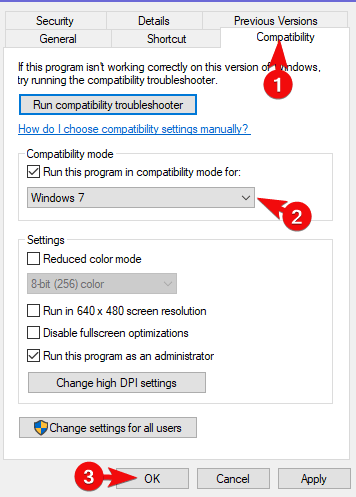
- Potvrďte zmeny a reštartujte počítač.
3: Zakážte UAC a antivírus
Aj keď nemôžeme otvorene odporučiť deaktiváciu UAC (Kontrola používateľských účtov) v systéme Windows (zo zrejmých bezpečnostných dôvodov), môžete si to dočasne vyskúšať. Pokiaľ ide o citlivejšie a zložitejšie aplikácie, ktorými Android Studio určite je, obmedzenia zavedené systémom môžu byť príliš veľké.
- PREČÍTAJTE SI TIEŽ: „Chyba 5: Prístup bol odmietnutý“ chyba pri inštalácii softvéru v systéme Windows [FIX]
Tu je postup, ako zakázať UAC v systéme Windows 10:
- Do vyhľadávacieho panela Windows zadajte UAC a otvoriť “Zmeňte nastavenia kontroly používateľských kont”Zo zoznamu výsledkov.
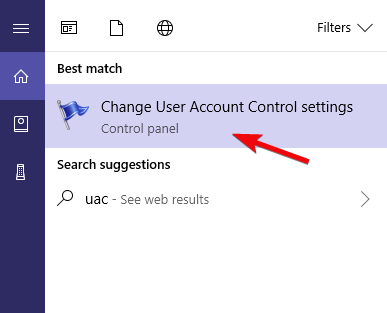
-
Posuňte posúvač nadol a potvrdiť zmeny.
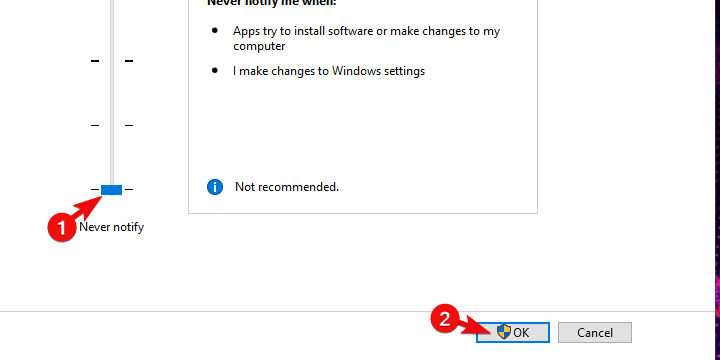
- V prípade, že vás systém vyzve, zadajte svoje heslo.
- Reštartujte počítač.
Navyše, keď už hovoríme o obmedzeniach, a antivírus tretích strán môže príležitostne blokovať vykonávanie rôznych aplikácií. Z tohto dôvodu, ak ste zverili ochranu systému riešeniami tretích strán, nezabudnite ich dočasne deaktivovať. Niektorým používateľom sa podarilo spustiť Android Studio, keď bola vypnutá ochrana v reálnom čase.
4: Preinštalujte všetky súvisiace aplikácie
Nakoniec všetky zostávajúce riešenia, ktoré môžeme uchopiť a zahrnúť do tohto zoznamu, smerujú k preinštalovaniu. Teraz, ako sme už spomenuli, by upgrade systému na Windows 10 mal umožniť používať všetky aplikácie z predchádzajúcej iterácie systému Windows. V tomto scenári však dôrazne odporúčame preinštalovať všetko a začínať od nuly.
- PREČÍTAJTE SI TIEŽ: 10 najlepších softvérov na tvorbu hier pre používateľov PC
Ak máte nejaké projekty, nezabudnite ich samozrejme pred zálohovaním Android Studio a SDK zálohovať. Dúfajme, že v práci budete môcť pokračovať neskôr. Tu je kde stiahnuť Java SE Development Kit. Nájdete najnovšiu verziu Android Studio kompatibilnú s Windows 10, tu.
To by malo urobiť. Nezabudnite zdieľať akékoľvek alternatívne riešenia v sekcii komentárov nižšie. Budeme vďační za vašu účasť na tejto záležitosti.
SÚVISIACE PRÍBEHY, KTORÉ BY STE MALI SKONTROLOVAŤ:
- Spoločnosť Huawei prináša Windows 10 na Android so svojou novou aplikáciou Cloud PC
- Ako ovládať Windows 8, 10 z Androidu
- Najlepšie aplikácie na prenos súborov Android / iOS do Windows 10, 8
- Boot Windows 7/8/10, Android; Linux (Ubuntu) s týmto tabletom
![Oprava: Gboard prestal fungovať [Android / iPhone / Tablet]](/f/b292caf3b487317e22e6dc6100e4dd21.jpg?width=300&height=460)

